
Многи корисници Цанон штампача имају проблем са својим штампачем који не реагује. Њихов Цанон штампач не реагује или приказује грешку „штампач не реагује“ када покушају да одштампају нешто.
Ово је врло фрустрирајуће. Због овог проблема не можете да штампате ниједан документ помоћу Цанон штампача. Али не брините. Може се поправити ...
Исправке за испробавање
Следи неколико метода које су помогле многим корисницима Цанон штампача. Не морате да их све испробате; само се пробијте низ списак док не пронађете ону која вам одговара.
- Урадите основно решавање проблема
- Покрените алатку за решавање проблема са штампачем
- Поново покрените услугу Принт Споолер
- Конфигуришите одговарајући порт за штампач
- Ажурирајте управљачки програм штампача
1. метод: Направите основно решавање проблема
Можда ваш Цанон штампач није правилно повезан на вашу везу. Зато је вредно проверити везу вашег штампача.
Ако за повезивање штампача користите УСБ кабл:
- Проверите да ли је кабл правилно повезан. Ако није, поново повежите кабл и уверите се да су правилно постављени у прикључке на штампачу и рачунару.
- Повежите штампач директно са рачунаром без употребе чворишта.
- Покушајте да повежете кабл са другим УСБ портом на рачунару и погледајте да ли вам ово одговара.
- Можда ћете такође морати да експериментишете са другим каблом и проверите да ли постоји неки проблем са каблом који користите.
Ако користите мрежни штампач:
- Проверите мрежну везу као и мрежне уређаје попут рутера и модема.
- Погледајте статус мрежне везе вашег штампача и погледајте да ли је штампач правилно повезан на мрежу.
- Поново повежите или замените мрежни кабл ако је потребно ако ваш штампач користи жичану везу.
- За бежични штампач покушајте поново да га повежете са кућном или пословном мрежом.
Ако свој штампач повежете путем Блуетоотх везе:
- Уверите се да је штампач довољно близу рачунара.
- Покушајте поново упарити штампач са рачунаром и проверите да ли је ово решење вашег проблема.
2. метод: Покрените алатку за решавање проблема са штампачем
Виндовс уграђена алатка за решавање проблема може да провери ваш Цанон штампач и реши његове проблеме. Да бисте покренули алатку за решавање проблема са штампачем:
1) притисните Тастер са Виндовс логотипом , затим откуцајте „ решавање проблема “. Кликните Решавање проблема или Решавање проблема у резултатима.
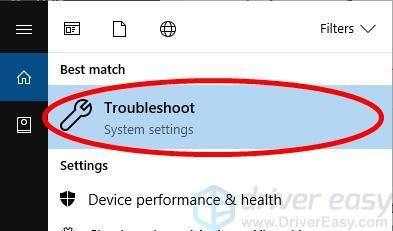
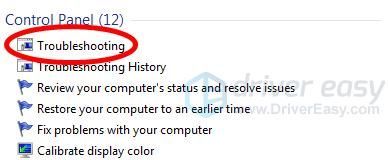
2) Отворите алатку за решавање проблема:
до) Ако користите Виндовс 10 , кликните Штампач и онда Покрените алатку за решавање проблема .
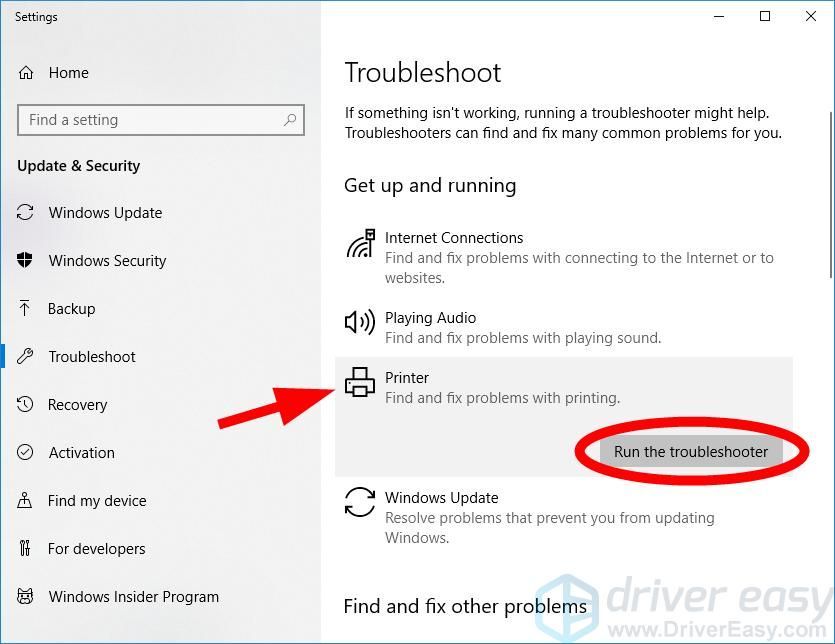
б) Ако сте укључени виндовс 7 , кликните Користите штампач .
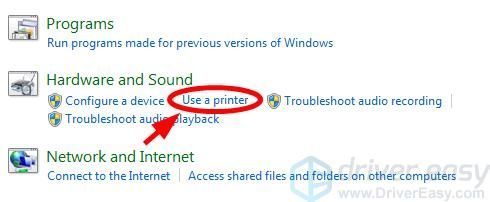
3) Следите упутства на екрану да бисте довршили решавање проблема.
Надам се да ће ово поправити ваш штампач. Али ако не, постоје још три решења за покушај ...
3. метод: Поново покрените услугу Принт Споолер
Услуга Принт Споолер на рачунару управља задацима штампања и комуникацијом између штампача и рачунара. Ваш Цанон штампач можда не реагује јер ова услуга на вашем рачунару не ради исправно. Требали бисте ресетовати ову услугу да бисте видели да ли ово поправља ваш штампач.
Да бисте ресетовали ову услугу:
1) Притисните тастер на тастатури Тастер са Виндовс логотипом  и Р. истовремено да позовете оквир за покретање.
и Р. истовремено да позовете оквир за покретање.
2) Тип ' услуге.мсц “И притисните Ентер на тастатури. Ово ће отворити прозор Услуге.
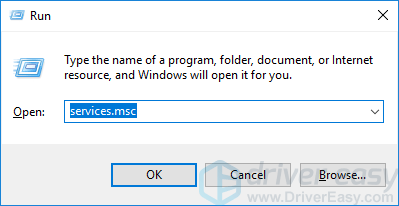
3) Кликните Принт Споолер , а затим кликните Поново покренути .
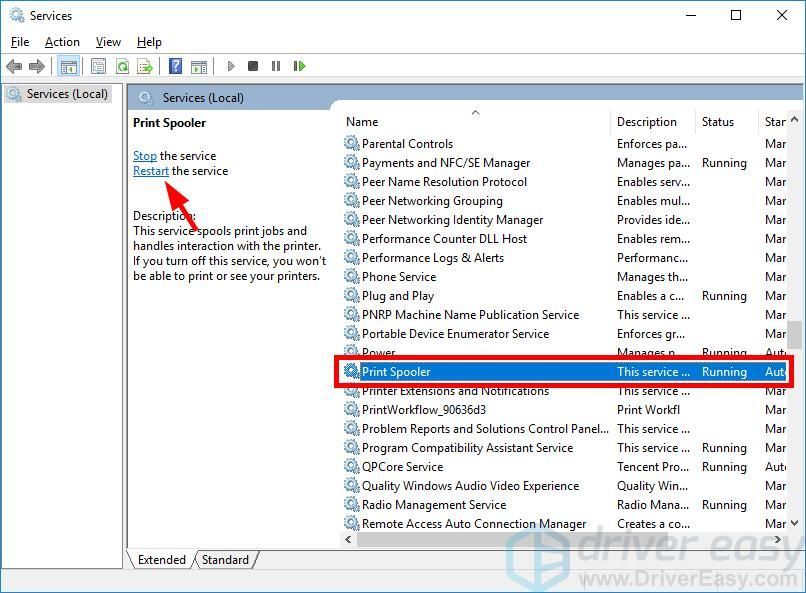
4) Проверите да ли ваш штампач може да штампа.
4. метод: Конфигуришите одговарајући порт за штампач
Ваш Цанон можда не реагује јер користите погрешан порт за свој штампач. Да бисте променили поставке порта за штампач:
1) Притисните тастер на тастатури Тастер са Виндовс логотипом  и Р. на тастатури истовремено да бисте позвали оквир Покрени.
и Р. на тастатури истовремено да бисте позвали оквир Покрени.
2) Тип ' контрола “И притисните Ентер на тастатури.
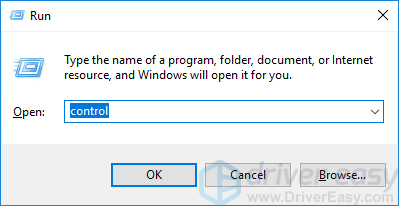
3) Испод Виев би , изаберите Велике иконе .
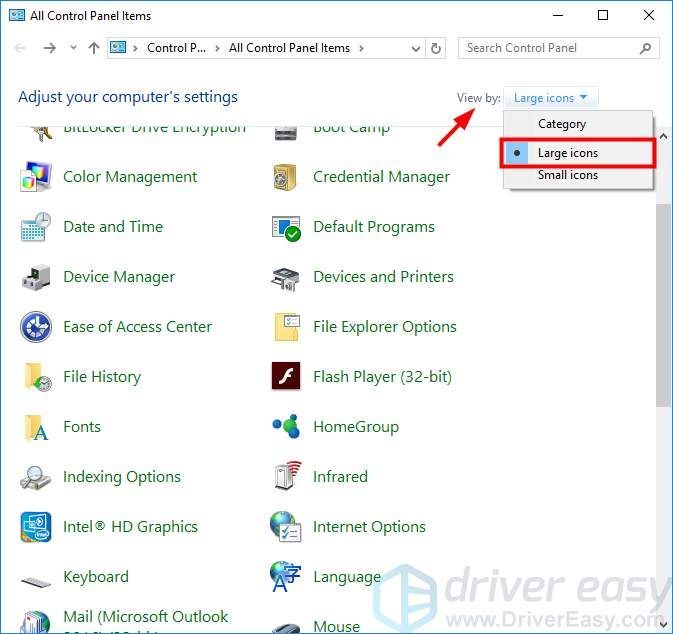
4) Кликните Уређаји и штампачи .
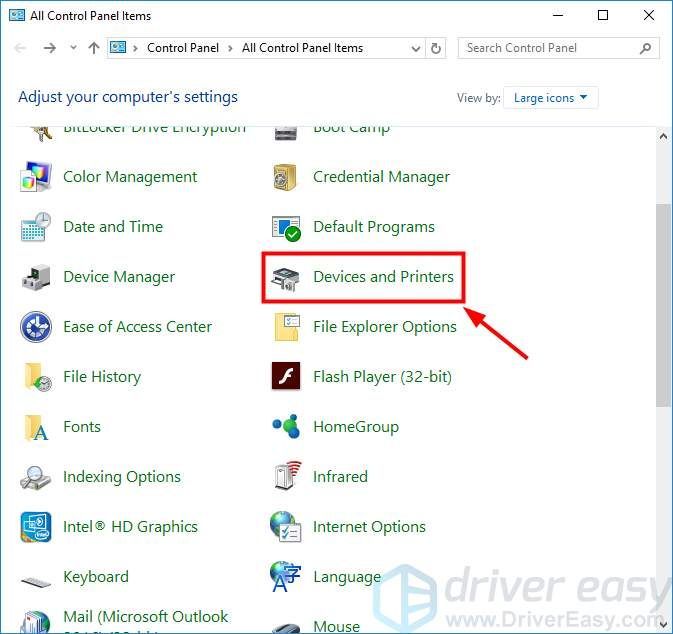
5) Кликните десним тастером миша на ваш Цанон штампач, а затим кликните на Својства штампача .
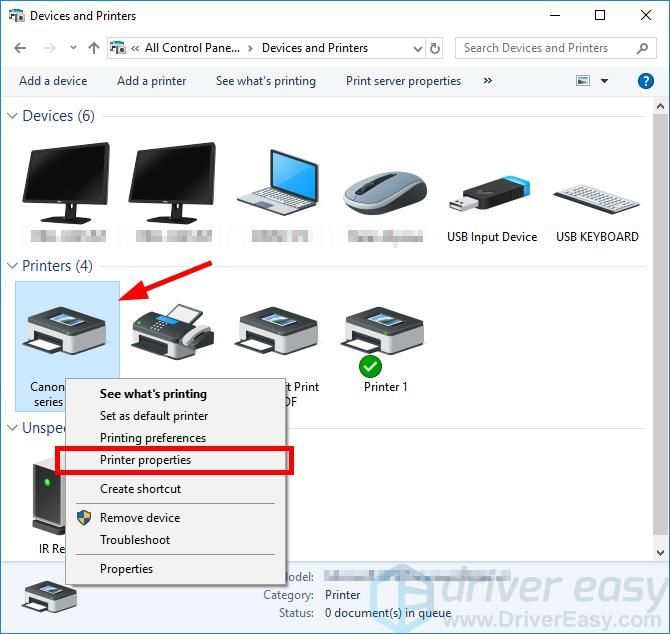
6) Кликните Промените својства .
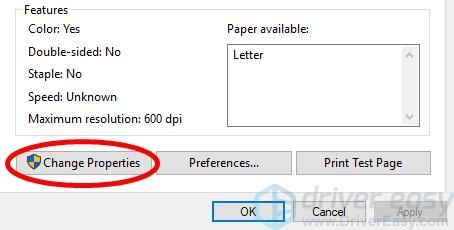
7) Кликните Лука картицу, а затим проверите порт који:
- Садржи име вашег штампача;
- Има „ УСБ ”Или„ ДОТ4 ”У Опис ако свој штампач повежете са УСБ-ом;
- Има „ ВСД ',' мрежа ”Или„ ИП ”У Опис ако користите мрежни штампач.
Након тога кликните Применити .
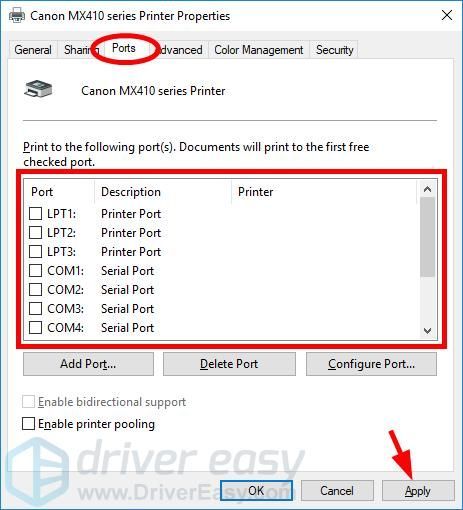
8) Кликните Генерал картицу, а затим кликните Одштампај тест страницу да бисте проверили да ли сте унели исправну промену.
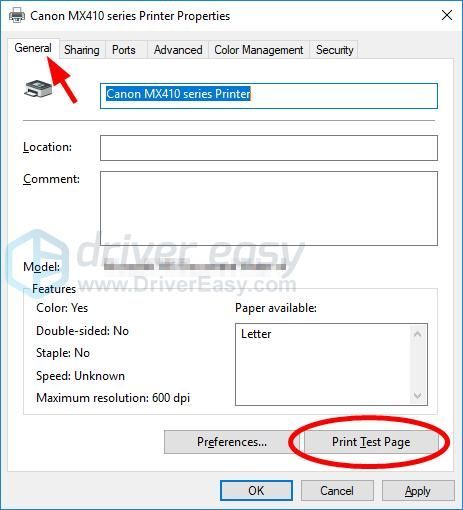
Ако нисте, поновите кораке 7 и 8 док штампач не ради правилно.
5. метод: Ажурирајте управљачки програм штампача
Штампач можда не реагује јер користите погрешан управљачки програм штампача или је застарео. Да бисте видели да ли је то ваш случај, требало би да ажурирате управљачки програм штампача Цанон. Ако немате времена, стрпљења или вештине да ручно ажурирате управљачки програм, можете то да урадите аутоматски помоћу Дривер Еаси .
Дривер Еаси ће аутоматски препознати ваш систем и пронаћи одговарајуће управљачке програме за њега. Не морате тачно да знате на ком систему је покренут рачунар, не треба да ризикујете да преузмете и инсталирате погрешан управљачки програм и не треба да бринете да ли ћете погрешити приликом инсталирања.
Можете преузети и инсталирати управљачке програме користећи Фрее или За верзија Дривер Еаси. Али са Про верзијом је потребно само 2 кликне (и добијете потпуна подршка и а 30-дневна гаранција поврата новца ):
1) Преузимање и инсталирајте Дривер Еаси .
2) Трцати Дривер Еаси и кликните на Скенирај одмах дугме. Дривер Еаси ће затим скенирати ваш рачунар и открити све управљачке програме.
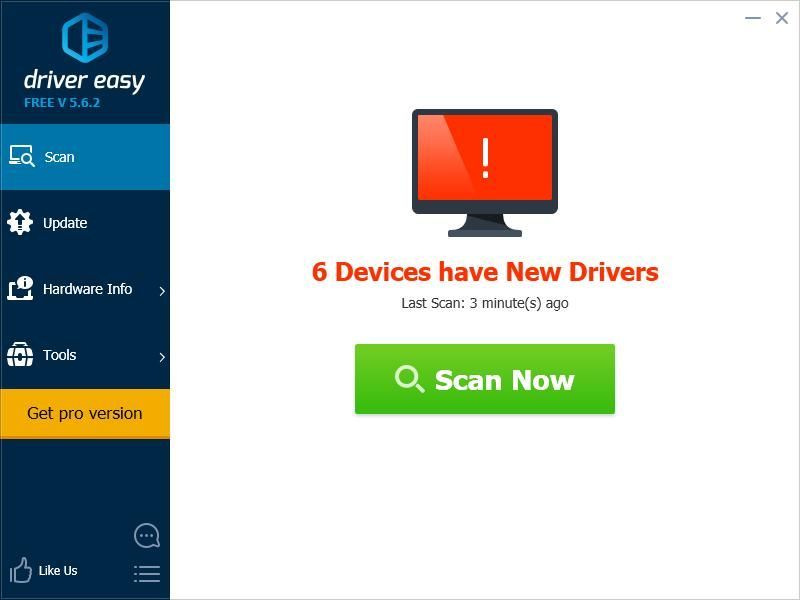
3) Кликните ажурирање дугме поред ваш Цанон штампач да бисте преузели најновији и исправан управљачки програм за њега, а затим га можете инсталирати. Такође можете да кликнете на Ажурирај све дугме у доњем десном углу за аутоматско ажурирање свих застарелих или недостајућих управљачких програма на рачунару (за то је потребан Про верзија - од вас ће бити затражено да извршите надоградњу када кликнете Ажурирај све).
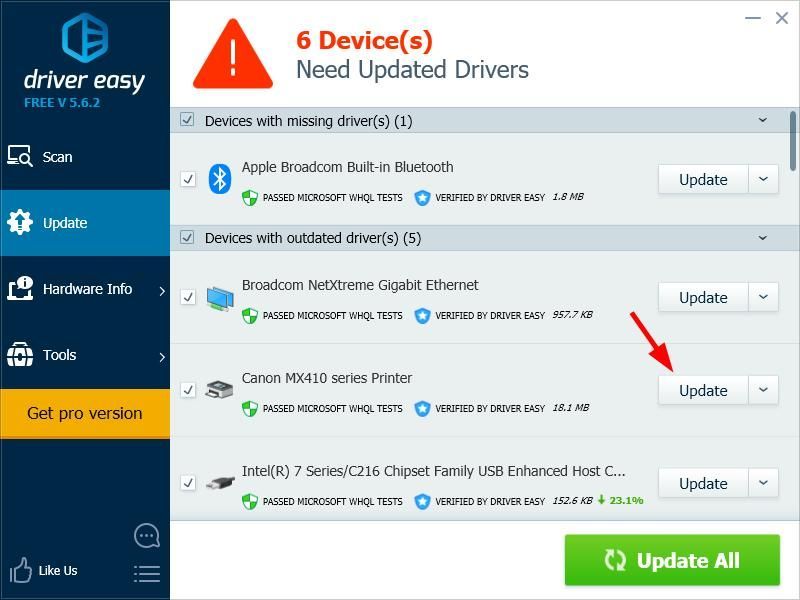



![[Поправљено] 6 исправки за рушење Модерн Варфаре 2 на рачунару (2022)](https://letmeknow.ch/img/knowledge-base/02/fixed-6-fixes-for-modern-warfare-2-crashing-on-pc-2022-1.png)


![[РЕШЕНО] Хоризон Зеро Давн Црасхинг на рачунару](https://letmeknow.ch/img/program-issues/12/horizon-zero-dawn-crashing-pc.jpg)